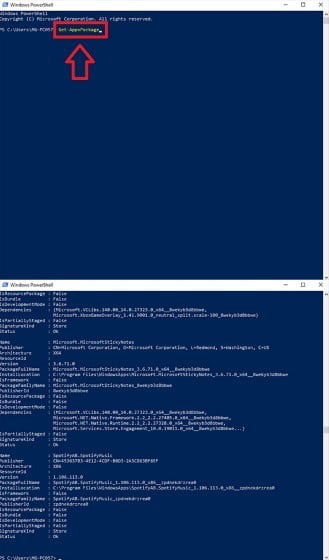Pernah nggak kamu merasa aplikasi bawaan yang tidak pernah kamu install sudah terpasang di Windows 10? mau hapus aplikasi bawaan tersebut tapi tidak bisa? mungkin kamu bisa lihat tutorial cara menghapus aplikasi bawaan di laptop atau di PC berikut ini.
Cara menghapus aplikasi bawaan di laptop yang terinstall di sistem operasi Windows 10 kali ini adalah melalui fitur Windows PowerShell.
Windows PowerShell ini sudah dapat kamu manfaatkan untuk menghapus aplikasi aplikasi bawaan yang sulit dihapus. Seperti kalkulator, alarm, Groove Music dan lain-lain.
Selain aplikasi bawaan Windows, kamu juga bisa menghapus aplikasi-aplikasi lain yang terinstall di PC atau laptop dengan menggunakan kode perintah. Kode perintah tersebut dapat kamu lihat di bawah ini.
Get-AppxPackage (NamaAplikasi) | Remove-AppxPackage
Perlu di catat, kalau tanda kurung yang Dafunda Tekno berikan di dalam kode tersebut isilah nama aplikasi yang ingin kamu hapus. Setiap aplikasi memiliki kode masing-masing.
Daftar Kode Aplikasi Uninstall dengan Menggunakan Windows PowerShell
Berikut di di bawah ini adalah kode aplikasi yang dapat kamu gunakan untuk uninstall dengan menggunakan Windows PowerShell.
- Alarms & Clock: Microsoft.WindowsAlarms
- Calculator: Microsoft.WindowsCalculator
- Groove Music: Microsoft.ZuneMusic
- Get Started: Microsoft.Getstarted
- Mail and Calendar:
- Microsoft.windowscommunicationsapps
- Maps: Microsoft.WindowsMaps
- Movies & TV: Microsoft.ZuneVideo
- OneNote: Microsoft.Office.OneNote
- People: Microsoft.People
- Phone: Microsoft.WindowsPhone
- Photos: Microsoft.Windows.Photos
- Paint 3D: Microsoft.MSPaint
- Store: Microsoft.WindowsStore
- Voice Recorder: Microsoft.SoundRecorder
- Weather: Microsoft.BingWeather
- Xbox: Microsoft.XboxApp
Cara Menghapus Aplikasi di Laptop Windows
Waktu yang dibutuhkan: 3 menit
Nah untuk langkah menggunakannya gak sulit juga kok. Kamu bisa melihat tutorial cara menghapus aplikasi di laptop atau PC di bawah ini.
- Buka Windows PowerShell
Cara menemukan Windows PowerShell ini dengan cara klik pada tombol ‘Search’ lalu ketik ‘Windows PowerShell‘ lalu klik kanan dan pilih ‘Run as Administrator‘.

- Cek aplikasi di laptop
Cara mengetahui jumlah aplikasi di laptop dengan klik ‘Get-AppxPackage‘ dan tekan tombol Enter.

- Klik di kode Uninstall dengan aplikasi yang ingin dihapus
Gunakan kode uninstall pada kolom di atas yang bisa kamu salin dan tempelkan di Windows PowerShell dan klik Enter.

Nanti kamu bakal melihat notifikasi warna hijau. Hal tersebut menandakan kalau perintah kamu sedang diproses. Setelah itu aplikasi yang kamu uninstall tersebut bakal hilang di laptop.
Itulah cara menghapus aplikasi di laptop atau PC dengan menggunakan PowerShell, fitur yang sudah tersedia di setiap Windows 10.
Jika cara menghapus aplikasi di laptop di atas tidak bekerja di laptopmu. Kamu bisa menggunakan tutorial cara menghapus aplikasi selanjutnya melalui link atau tautan di bawah ini.